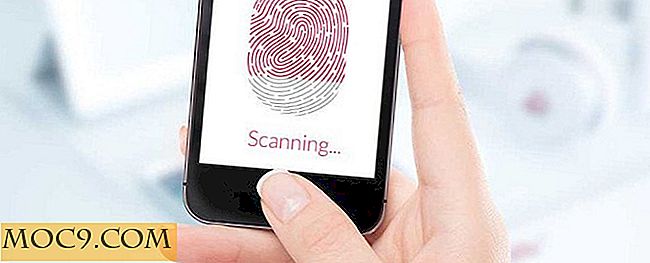3 आपके पीसी पर एकाधिक माउस और कीबोर्ड के लिए दिलचस्प उपयोग
हम में से अधिकांश केवल हमारे पीसी के लिए कीबोर्ड और माउस के एक सेट का उपयोग कर रहे हैं, लेकिन क्या आप जानते थे कि आप कीबोर्ड और माउस के एकाधिक सेट कनेक्ट कर सकते हैं और उन्हें एक ही समय में अपने पीसी को नियंत्रित कर सकते हैं? यह करने के लिए एक मूर्ख चीज की तरह लग सकता है, लेकिन इस तरह के एक सेटअप के लिए कुछ दिलचस्प उपयोग हैं। यहां तीन चीजें हैं जो आप अपने विंडोज पीसी पर एकाधिक चूहों या कीबोर्ड को जोड़ने के बाद कर सकते हैं।
1. मल्टीप्लेयर गेम के लिए एकाधिक कीबोर्ड का उपयोग करें
एक झिल्ली कुंजीपटल (जिसे हम आम तौर पर उपयोग करते हैं) केवल एक समय में चार प्रमुख प्रेस तक की अनुमति देता है। यह ज्यादातर मामलों में पर्याप्त है। हालांकि, अगर आप अपने दोस्त के साथ एक बहु-खिलाड़ी खेल खेल रहे हैं, तो एक कीबोर्ड पर्याप्त नहीं होगा।
सौभाग्य से, यदि आप प्रत्येक खिलाड़ी के लिए कीबोर्ड कनेक्ट करते हैं, तो पीसी प्रत्येक खिलाड़ी से चार बटन प्रेस स्वीकार करेगा। इसलिए, आप बिना किसी स्टटर या बटन क्लैश के किसी भी गेम को आसानी से खेल सकेंगे। एकाधिक कीबोर्ड का उपयोग करके, मैंने अपने दोस्तों के साथ टेकेन और फीफा दोनों को खेला है और कभी भी कोई समस्या नहीं है।

हालांकि, ध्यान रखें कि पीसी अलग-अलग नहीं हो सकता है कि इनपुट किस कुंजीपटल में आ रहा है। इसके आस-पास पहुंचने के लिए, गेम के अंदर प्रत्येक खिलाड़ी को अलग-अलग नियंत्रण कुंजी असाइन करें।
नोट : प्रत्येक खिलाड़ी अभी भी अपने कीबोर्ड पर अन्य प्लेयर की चाबियाँ दबा सकता है। तो अपने आवंटित कुंजियों को दबाकर धोखा देने वाले अन्य खिलाड़ियों के बारे में सावधान रहें (वहां गया, ऐसा किया गया)।
2. एकाधिक मॉनीटर पर एक साथ काम करें
यदि आपके पास एकाधिक मॉनीटर सेटअप और प्रत्येक मॉनीटर पर चल रहे विभिन्न एप्लिकेशन हैं, तो आप दो (या अधिक) कीबोर्ड / माउस जोड़ी सेट कर सकते हैं ताकि आप आसानी से स्क्रीन और काम के बीच स्विच कर सकें।
ऐसे कई ऐप्स हैं जो विंडोज़ को एकाधिक चूहों और कीबोर्ड के बीच अंतर करने में मदद कर सकते हैं, जिससे आप एकाधिक कर्सर और इनपुट डेटा एक साथ उपयोग कर सकते हैं। दुर्भाग्य से, उनमें से अधिकतर उच्च मूल्य टैग के साथ भुगतान किया जाता है।
बहुवचन एक ऐसा सॉफ्टवेयर है जो व्यक्तिगत उपयोग के लिए स्वतंत्र है और मल्टीटास्किंग का विश्वसनीय काम करता है। यह अभी भी बीटा में है, इसलिए आपको कुछ कीड़े मिल सकती हैं। हालांकि, तीन महीने से अधिक के उपयोग में, मुझे कोई समस्या नहीं है।
Pluralinput का उपयोग करना
1. Pluralinput इंस्टॉल और लॉन्च करें और बाएं मेनू में "एक नया डिवाइस विकल्प सेट करें" पर क्लिक करें।
2. सभी जुड़े चूहों और कीबोर्ड की एक सूची खुल जाएगी। बस प्रत्येक माउस या कीबोर्ड के नीचे चेकबॉक्स को चेक करें जिसे आप बहुवचन के रूप में उपयोग करना चाहते हैं और "डिवाइस में परिवर्तन लागू करें" बटन पर क्लिक करें।

3. कार्यक्रम नए ड्राइवर स्थापित करेगा, और आप एक और नियंत्रणीय कर्सर (डिफ़ॉल्ट रूप से नारंगी) देखेंगे। हालांकि, इस कर्सर पर सीमित नियंत्रण होगा। यह केवल आपके पीसी पर स्थापित वर्ड, नोटपैड, ब्राउज़र और अन्य प्रोग्राम जैसे अनुप्रयोगों के अंदर काम कर सकता है। आप विंडोज एक्सप्लोरर नेविगेट नहीं कर सकते हैं या किसी भी संवाद को संशोधित नहीं कर सकते हैं।
जैसा कि आप नीचे दिए गए स्क्रीनशॉट में देख सकते हैं, टेक्स्ट कर्सर नोटपैड अनुप्रयोगों दोनों में उपलब्ध है, जिसका अर्थ है कि मैं डिफ़ॉल्ट कीबोर्ड और प्लुरिनिनपुट संशोधित कीबोर्ड का उपयोग करके दोनों में एक साथ टाइप कर सकता हूं।

यदि बहुवचन आपके लिए नहीं है, तो टीमप्लेयर (मूल्य $ 29 9) देखें, जो कि अधिक शक्तिशाली है। यहां तक कि एक बहुत पुराना मुफ्त संस्करण भी है, जो मूल उपयोग के लिए काफी अच्छा है।
3. विभिन्न स्थानों से पीसी को नियंत्रित करें
यदि आप अपने पीसी को विभिन्न स्थानों से नियंत्रित करना चाहते हैं, तो दो कीबोर्ड / चूहों सहायक होंगे। उदाहरण के लिए, यदि आपने अपने पीसी को अपने टीवी से कनेक्ट किया है, तो आपके पास पीसी से कनेक्ट होने पर पीसी पर मीडिया को नियंत्रित करने के लिए आपके पीसी के पास एक कीबोर्ड / माउस और आपके सोफे के पास एक हो सकता है।
हालांकि, इसके लिए काम करने के लिए आपको वायरलेस कीबोर्ड / माउस या शायद एक बहुत लंबा कॉर्ड वाला कीबोर्ड / माउस होना होगा। एक वायर्ड वाला कनेक्ट होने पर भी वायरलेस कीबोर्ड / माउस आपके पीसी से सहजता से कनेक्ट होगा। अपने पीसी के पास वायर्ड एक रखें और वायरलेस एक जगह जहां आप टीवी देखते हैं। बस। अब आप पीसी पर डिस्प्ले को आसानी से देखकर पीसी को नियंत्रित कर सकते हैं और जब आप पीसी का उपयोग करना चाहते हैं तो कीबोर्ड को आपके साथ ले जाना नहीं होगा।
विचार समाप्त करना
एक पीसी पर एकाधिक कीबोर्ड और चूहों के लिए कई उपयोग हैं। हमने केवल ऊपर तीन सूचीबद्ध किए हैं, और हमें यकीन है कि आप विभिन्न कनेक्टेड कीबोर्ड / चूहों का उपयोग करने के लिए अधिक परिदृश्यों के बारे में जानते हैं। हमें टिप्पणियों में उनके बारे में बताएं।

![उबंटू वन्यिक में जीनोम शैल को स्वतः लॉगिन कैसे करें [त्वरित टिप्स]](http://moc9.com/img/__image1.png)